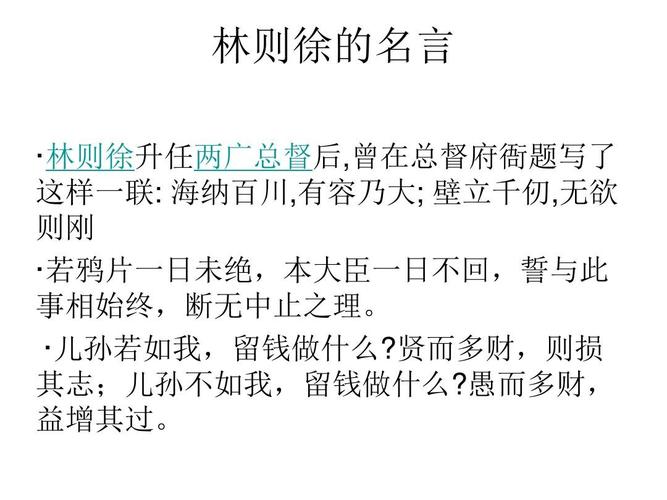
惠普D2568F4288墨盒惠普818墨盒加墨方法
惠普818墨盒(CC640ZZ、CC643ZZ)加墨方法(和惠普816、817加墨方法一致
仅供参考)
适合:惠普D2568、F4288等
如果是连供使用的话直接把墨水倒进去墨水仓即可
1、将墨盒上的标签纸轻轻揭掉露出注墨孔,如下图。
2、标签下排列的5个小孔,一般均可注入墨水,但为安全起见请将孔眼对着
光线查找有墨迹的孔确定为注墨孔,或按图中所标的孔添加也可。
3、黑色墨盒每次加6-8ML左右墨水,彩色每个颜色每次加3-4ML左右即可,
彩色墨盒如不好分辨红黄蓝可借助牙签,5孔只需找出红蓝黄3孔即可,剩下的2
孔不用管。
HP818体验墨盒黑色只有1孔,彩色只有3孔(体验墨盒打印机会提示),加
墨方法是和上面一致的,但请把加墨量适当减少,黑色每次加4-5ML左右即可,彩
色每个颜色每次加3ML左右即可。
注意:加墨请勿过急,以免溢出,另外量要适中,如果加墨超量,不仅会导
致漏墨,而且溢出的墨水极有可能弄湿机件,影响美观。如果加墨过量,请用软纸
巾轻沾墨盒及打印头,将多余墨水吸干。
墨盒里面有块海绵,加墨后请停留1小时再打印,让墨水充分沁透一下,打
印之前最好用打印机自带的清洗程序清洗2-3次。
碳零技术原料墨水让你的打印机获得无微不至的呵护
何为“碳零”技术:一种过滤新技术,由德国科学家艾尔生(音译)教授率先
提出,它是让墨水通过多层过滤而非目前常见的三级过滤技术,并利用独有的化学
方法提高溶质本身的溶解度,成功地将墨水固体颗粒的大小控制在0.1μm以下,
其细小程度趋近于零。这意味着色基在溶剂中基本上达到了完全溶解的状态,从而
可以更有效地避免了打印机墨盒在使用中出现“堵头”的现象,同时使打印效果更
加清晰逼真色彩还原性能绝佳。
惠普D2568F4288打印机HP818墨盒加墨方法
惠普818墨盒(CC640ZZ、CC643ZZ)加墨方法(其实基本加墨操作流程和惠
普816、817墨盒加墨方法一致)此加墨方法适合惠普D2568、F4288等型号打印机
操作流程:
1、将墨盒上的标签纸轻轻揭掉露出注墨孔,如下图。
2、标签下排列的5个小孔,一般均可注入墨水,但为安全起见请将孔眼对着光线
查找有墨迹的孔确定为注墨孔,或按图中所标的墨孔添加。
3、黑色墨盒每次加5-8ML左右墨水,彩色每个颜色每次加2-3ML左右即可。(加
墨前请注意区分彩色加墨孔,这里可以用牙签试探以分辨红黄蓝各色,5孔只需找
出红蓝黄3孔即可)
HP818体验墨盒黑色只有1孔,彩色只有3孔,加墨方法是和上面一致的,但请把
加墨量适当减少,黑色每次加3-5ML左右,彩色每个颜色每次加1-2ML左右即可。
注意:加墨请勿过块,以免溢出,另外加墨量一定要适中,如果加墨过多,
不仅会导致漏墨,而且溢出的墨水极有可能弄湿机件,影响正常打印及美观。如果
加墨过量,请用纸巾将多余墨水吸干。
加墨完成后,墨盒须静置一段时间再上机打印,让墨水在海绵内充分沁透一下,执
行打印之前请使用打印机自带的清洗程序清洗2-3次,切忌连续执行清洗,每清洗
一次打印一张喷嘴检查图。
千万别灌墨,晕死,我有个朋友以前是做打印行业的,之前用原装的时候口碑不
错,后来为了降低成本而自己灌墨,因为质量跟原装的没法比,打印质量下去了。
成本是低些,但质量确实太差了,导致打印业务却越来越少,后来交不起租金就没
搞了~~~还是原装的质量比较信赖...还有个朋友更悲惨,灌墨后没多久漏墨了,把
打印机的主板烧掉了…把他搞得非常郁闷!
注意:加墨请勿过块,以免溢出,另外加墨量一定要适中,如果加墨过多,
不仅会导致漏墨,而且溢出的墨水极有可能弄湿机件,影响正常打印及美观。如果
加墨过量,请用纸巾将多余墨水吸干。
加墨完成后,墨盒须静置一段时间再上机打印,让墨水在海绵内充分沁透一下,执
行打印之前请使用打印机自带的清洗程序清洗2-3次,切忌连续执行清洗,每清洗
一次打印一张喷嘴检查图。
因此,小俊提醒大家注意丹俊的加墨三原则:量少(加入墨水超过原墨盒容量的
1/2就有可能改变腔体内的压力,造成出墨困难);缓注(注墨速度过快会导致
墨盒中的海棉吸墨不均匀影响打印效果);勤打(手工灌墨后的几天需要经常打
印,否则容易造成喷嘴处断墨,误认是堵头)。
HP818最新清零方法真实可靠有效:
HP818不能清零,是网友一直头疼的事情,不能清零可能导致墨盒加墨后不停的漏
墨,用纸擦不完,还有就是打印出来效果总不那么理想,会偏色。
现在有了清零的方法,大家一同分享:
第一步:到拍拍或者淘宝去购买一个墨盒,或者为了防止假的商品,到电脑城去买
一对墨盒(虽然有些贵,不过就这么一次!牺牲一下吧!)
第二步:将刚买的墨盒胶带撕下,装在打印机上,打开电源,好,看见正常后,取
下墨盒,用胶带封上,然后将旧的加满墨的墨盒装上。成功!若不成功实行第三
步!
第三步:这一步是为了避免第二步的问题,若不成功,将墨盒取下,将胶带对准贴
在旧墨盒上,然后撕下,将墨盒装上机器!好,成功!
1.再买一个黑色墨盒
2.把新买的墨盒装上去
3.然后挑一篇有两页以上的文章准备打印
4.然后在打印机上装上一张纸(一定要是比要打的文章页数要少)
5.开始打印文章
6.打完第一页后,打印机会提示缺纸,别理他,把墨盒取出来
7.把原来那个提示墨量不足但加满墨的黑色墨盒装进去
8.加纸,按打印机面板上的“进纸打印”按钮
9.打印完后,你打开“HP解决方案中心”查看,是不是墨量不足的提示消失
了?
10.至此,计数器已经清零!
试:
看图解,首先找一小块透明胶贴住左第二列的第一个点1(触点面朝自己,最
上为第一点),然后将其墨盒安装到打印机上,这样打印机自检完成后,就会提示
墨盒出错,我们将其取出;
接下来,我们再用另一透明胶贴住右边的3个点,(2)重复上面的过程,贴好
后将其安装到打印机上进行自检,报道错误。
现在我们只需将其墨盒取出来,然后将两个透明胶带撕掉,这样其计数器就
清零了。这样打印效果大体还看的过去,一般打字还可以,打印照片不一定每台
HP2568或818墨盒都行的通.
我按照以上方法用818彩色墨盒实际试过算是成功吧.但是要提醒大家的是:
要撕掉胶带时,必须将其残留的物体清理干净,这种方法适合HP大多数打印机产
品,大家可以放心使用!
818加墨:
1.墨盒中的墨水用完后最好在3-5天之内就要加墨水,不然墨盒喷头可能会
干掉。检查方法:用纸巾按在喷头上一下,如图!
(1)如果和图片一样有一块黑色的墨水,说明喷头是通的,可以加墨。
(2)如果纸巾上没有或只有一点点墨水,说明喷头不通,加了墨水也不能打印
的。清洗墨盒喷头的方法请看:
2.“需要加墨的墨盒”在打印机上必须没有报警,买家可以装在打印机上试
试的,如果出现“墨盒有问题”的提示就不要去加墨了!
二.HP818黑色墨盒加墨方法
黑色墨盒加墨过程如下:
1、我的墨盒是问hp的技术支持,他说818可以灌墨水,不需要做什么墨盒
清零操作的。
2.把墨盒上的标签撕掉,往墨盒里加入10ml(体验墨盒只能加5ml),发
现出墨口已经自然向外出墨了,住手。
3、擦干多余的墨,上机器,打印,还真出字了。
4、用打印监控程序检测墨水,黑盒还是报墨少。但不影响使用。
彩色墨盒,每个颜色一次只能加3ML!多了会渗出的!
上边的是黄的!左边的是红的!右边是蓝的!
HP惠普818墨盒简单实用的破解+墨盒(彩)记数器芯片清零
目前的惠普2568喷墨打印机,是新型号的,配套818型墨盒,优点是打印彩色
照片效果不错,缺点是比起817,816墨盒价格高得离谱,并且替代品很少,目前几乎
买不到!
本人由于学习需要,在网上购买了HPD2568喷墨打印机,配的是818黑色和
三色墨盒。买回来打了20分钟不到,面板上有一个灯不停的闪烁,软件显示三色
墨盒错误,机器就不工作了。开始以为机器出毛病了。联系了卖家,并上网查了一
下相关资料,大呼上当。HP818的耗材不仅贵的出奇而且还没有有效的破解方法。
倒是爱普生的比较便宜还能破解。本人通过广大网友的经验结合自己的试验,终于
破解了,不过每次打印的程序麻烦一点但是很管用。下面分享一下我的经验:
当打印机墨盒经过几次加墨后,墨盒被锁死。面板上的灯出现不停闪烁、软
件显示墨盒错误、打印不工作。这时请同时按下了“电源键和取消键”打印机开
始打印测试纸,软件显示“打印机就绪”墨盒状态栏显示为“用过的”。打印完
后,等墨盒复位,软件又显示墨盒错误。说明打印机的墨盒是好的只是被小日本的
软件锁死了。
尽管软件提示墨盒错误,但是每次同时按下了“电源键和取消键”机器都会
打印一份测试纸的。
所以本人利用了机器这一特征。在打印文件前,先同时按下了“电源键和取
消键”让机器打印一份测试纸。然后,马上把要打印的文件加入打印任务菜单里,
机器会打印完测试纸后接着打印所需文件。记住,中间千万不能让打印机停掉(墨
盒不能复位)。打印完文件后墨盒复位,软件又显示墨盒错误(墨盒锁死)。每次
打印需重复以上步骤。打印照片时是不要用HPPhotosmartEsntial软件打印,
有时会是电脑死机或运行缓慢。
如果以上的方法再用一段时间后又失灵了,显示墨盒错误从而打印机不打印了,
或者在墨盒确定墨量充足又未堵塞但却严重偏色,严重重影(红,黄,蓝中某一色不出)
的情况下,彩色墨盒可以用下面方法试试:
看图解,首先找一小块透明胶贴住左第二列的第一个点1(触点面朝自己,最
上为第一点),然后将其墨盒安装到打印机上,这样打印机自检完成后,就会提示
墨盒出错,我们将其取出;
接下来,我们再用另一透明胶贴住右边的3个点,(2)重复上面的过程,贴好
后将其安装到打印机上进行自检,报道错误。
现在我们只需将其墨盒取出来,然后将两个透明胶带撕掉,这样其计数器就
清零了。这样打印效果大体还看的过去,一般打字还可以,打印照片不一定每台
HP2568或818墨盒都行的通.
我按照以上方法用818彩色墨盒实际试过算是成功吧.但是要提醒大家的是:
要撕掉胶带时,必须将其残留的物体清理干净,这种方法适合HP大多数打印机产
品,大家可以放心使用
网友加墨体验,仅供参考:
我买的2568打印机随机带的墨盒只打印十几张就没有墨了,一问一套818墨
盒要200多,快赶上一台打印机的价钱了,当然很不甘心被惠普狠宰一刀,于是在
网上找818墨盒可以加墨使用的方法,818墨盒不像816817墨盒可以在触点贴胶
布清零,但还是找到了可以加墨继续的方法,经过我试用有效,与各位打友分享。
开机后同时按电源键和取消键,就是打X那个键,打印机会打印一张测试页,等打
印机开始打印测试页时,把要打印文件加入打印任务,打印机打完测试页就跟着把
文件打出来了。下面是测试页,右边第一行21page数字是442,表示已经打印442
页,我一直用随机墨盒打的,没有换过墨盒,如果你的打印机可以打出这张测试
页,那么恭喜你,可以加墨水继续使用了
下面我们将其操作步骤告诉大家:首先找一小块透明胶贴住左第二列的第
一个点(触点面朝自己,最上为第一点),然后将其墨盒安装到打印机上,这样打
印机自检完成后,就会提示墨盒出错,我们将其取出;接下来,我们再用另一透
明胶贴住右边的3个点(HP816是34、35、36||HP817是27、28、33),重复上面
的过程,贴好后将其安装到打印机上进行自检,报道错误。现在我们只需将其
墨盒取出来,然后将两个透明胶带撕掉,这样其计数器就清零了。但是要提醒
大家的是:要撕掉胶带时,必须将其残留的物体清理干净,这种方法适合HP大多
数打印机产品,大家可以放心使用!于是我就按这个程序来做了,结果,咦~!还
真行,墨盒又开始工作了,但不那么流畅,不管如何只要能打印了就没有问题了!
安装完毕后可关机,然后在开机,然后机器测试,第一次没有成功,我又试了一
次,关机,开机结果测试成功,于是我打印了一张很顺畅就打印完了!我继续打印
结果有不行了,机器又不能工作了,红灯闪,于是我又关机,有开机反复两次后机
器又可以打印了,于是我又打印了一张很顺畅........我总结了个经验,要是清零
后机器无法工作可反复的开机关机来让机器测试,只要机器就会断续工作了!机器
能工作就比不能工作好,慢点没有关系,只要能工作就好的!最实惠的就是我们大
众消费者了,省钱阿,反正比买一个墨盒要划算的!最少能省掉100多元!
本文发布于:2023-03-02 04:56:11,感谢您对本站的认可!
本文链接:https://www.wtabcd.cn/fanwen/zuowen/1677704172106353.html
版权声明:本站内容均来自互联网,仅供演示用,请勿用于商业和其他非法用途。如果侵犯了您的权益请与我们联系,我们将在24小时内删除。
本文word下载地址:惠普打印机换墨盒.doc
本文 PDF 下载地址:惠普打印机换墨盒.pdf
| 留言与评论(共有 0 条评论) |